前回の「パソコンとスマホでメモの共有【Google Keep】」では、パソコンやスマホのデバイス間でメモを共有するのに便利な「Google Keep」をご紹介しました、スマホやパソコンなどの別のデバイス間でもちょっとした内容のメモ(テキスト)を共有できるのはとても助かりますよね、そしてこの「Google Keep」のメモなのですがなんと対象のメモに共同編集者を追加することで、そのメモの内容を自分だけではなく他の方とも共有することが出来るんです、そこで今回は対象のメモに共同編集者を追加して Google Keep のメモを共有する方法を確認してみたいと思います、ちなみにメモに共同編集者を追加する操作そのものはとても簡単なのですが、事前にメモを共有する共同編集者の Google アカウントの「メールアドレス」が必要になりますので、メモの共有作業を行う前に事前に確認しておきましょう。

まずは上の画像を御覧ください、こちらは Android スマホで「Google Keep」のアプリを開いた時の画像ですね、御覧のようにメモがまだひとつもない状態なのですが、この「Google Keep」にサインインしているアカウントを 1️⃣ とします。
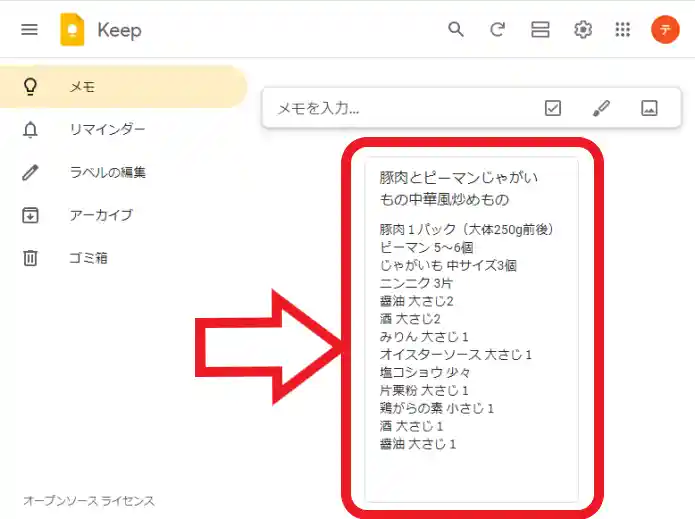
そしてこちらはパソコンでブラウザ版の「Google Keep」のページを開いている画像なのですが、こちらにサインインしているアカウントを 2️⃣ としてますね、上の画像のように 2️⃣ のアカウントには既にメモが作成されていますので、このメモに 1️⃣ のアカウントを共同編集者として登録して、1️⃣ のアカウントでサインインしている「Google Keep」からもこちらのメモを確認出来るようにしてみましょう、まずは共有したい対象のメモをクリックして開いてください。
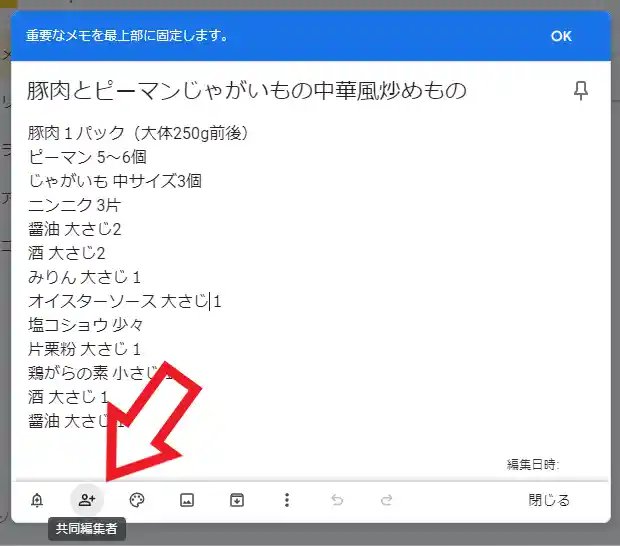
メモが開いたら下部の「共同編集者」のボタンをクリックします、人物に+のマークが付いているボタンですね。
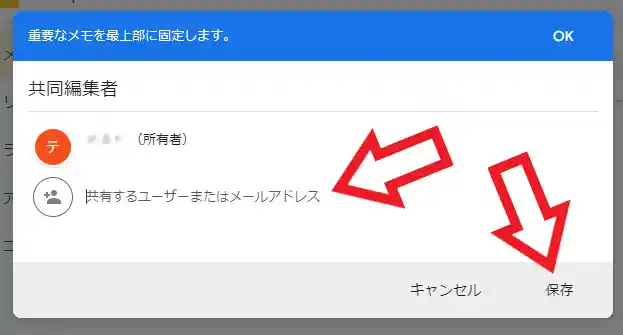
すると「共同編集者」のポップアップが表示されますので、「共有するユーザーまたはメールアドレス」と表示されている箇所に、メモを共有したい相手の Google アカウントの「メールアドレス」を入力して「保存」ボタンをクリックしてください。
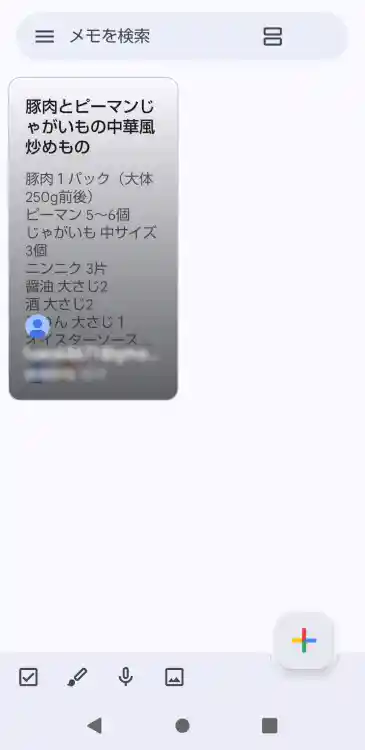
これでメモの共同編集者の追加操作は完了ですね、上の画像のように 1️⃣ のアカウントでサインインしている「Google Keep」アプリからも、先程共有したメモを問題なく確認することができした。

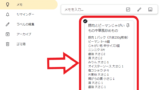
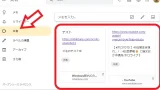
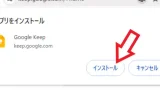
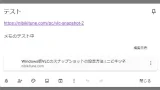
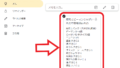
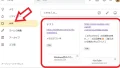
コメント